CGM CONNECT - Verbindungsdiagnose
Verwendung der CGM CONNECT Verbindungsdiagnose
Über die CGM CONNECT Verbindungsdiagnose können Sie jederzeit prüfen, ob Sie eine vollständige Verbindung für Ihre Konten erreichen. Sie können die Verbindungsdiagnose über den Menüpunkt Kommunikation/CGM CONNECT/CGM CONNECT Verbindungsdiagnosestarten.
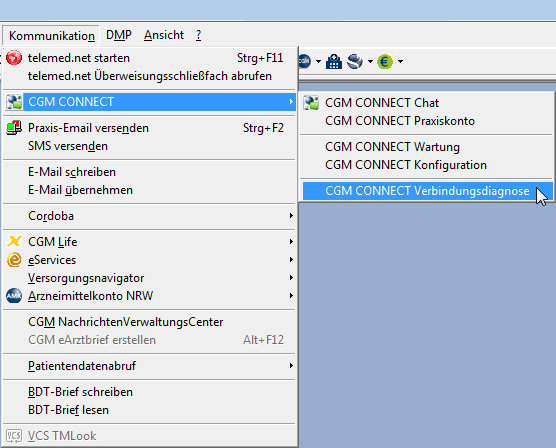
Beim Aufruf der CGM CONNECT Verbindungsdiagnose wird direkt Ihr derzeitiger Verbindungsstatus ermittelt. Daher nimmt der Aufruf einen kleinen Moment in Anspruch.
Tipp!
Sie können die CGM CONNECT Verbindungsdiagnose auch starten, wenn ein CGM CONNECT Arzt- und ein Praxiskonto parallel zueinander gestartet sind. Allerdings müssen Sie dann auswählen, für welches der gestarteten CGM CONNECT Konten Sie die Verbindungsdiagnose aufrufen möchten. Dazu wird Ihnen diese Auswahl angeboten:

Die Auswahl practice steht für das CGM CONNECT Praxiskonto.
Mit der Auswahl von physician wird Ihnen die Verbindungsdiagnose des CGM CONNECT Arztkontos angezeigt:

Ist bei Ihnen zum Zeitpunkt des Aufrufs der CGM CONNECT Verbindungsdiagnose kein CGM CONNECT Konto angemeldet, wird Ihnen direkt die CGM CONNECT Verbindungsdiagnose angezeigt:
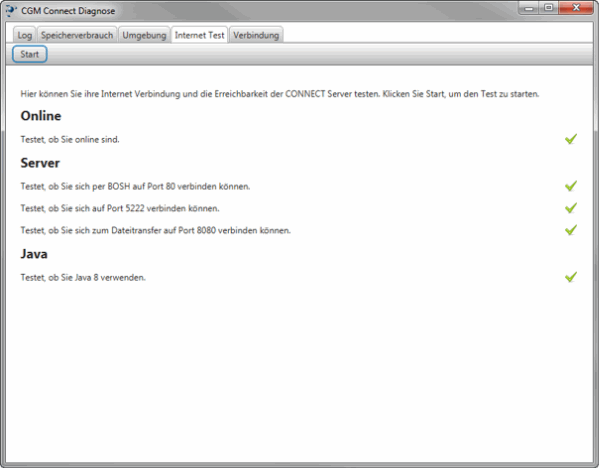
An den grünen Haken  rechts im Bild erkennen Sie jeweils, ob die Prüfung des Punktes positiv verlaufen ist, anderenfalls wird in der Verbindungsdiagnose ein rotes Kreuz
rechts im Bild erkennen Sie jeweils, ob die Prüfung des Punktes positiv verlaufen ist, anderenfalls wird in der Verbindungsdiagnose ein rotes Kreuz  angezeigt.
angezeigt.

Tipp!
Ausgehend von der CGM CONNECT Verbindungsdiagnose können Sie sich auch Informationen zum Log, dem Speicherverbrauch, der Umgebung und der Verbindung ansehen.

